Cum să aflați ultimele lucruri despre Windows Update
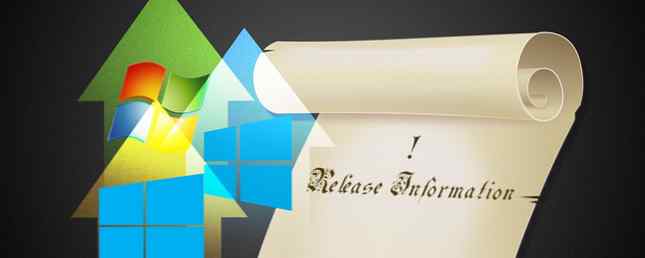
În fiecare a doua zi de marți a lunii, Microsoft lansează un pachet de actualizări de securitate Cum și de ce trebuie să instalați acel patch de securitate Cum și de ce trebuie să instalați acel pachet de securitate Citiți mai multe despre toate versiunile de Windows. Patch marți este atât o binecuvântare, cât și un blestem. Pe de o parte, vulnerabilitățile sunt închise; pe de altă parte, actualizările prezintă riscul introducerii unor probleme neprevăzute.
În versiunile mai vechi Windows, utilizatorii au control complet asupra Windows Update; aceștia pot revizui descrierile pentru fiecare actualizare și pot alege ce actualizări să instaleze.
Cu Windows 10, utilizatorii de acasă sunt alimentați cu forța toate actualizările imediat Pros & Cons de actualizări forțate în Windows 10 Pro și Contra de actualizări forțate în Windows 10 Actualizările se vor schimba în Windows 10. Acum puteți alege și alege. Windows 10 va impune însă actualizări asupra dvs. Are avantaje, cum ar fi îmbunătățirea securității, dar poate merge și rău. Ce e mai mult ... Citește mai mult. Până de curând, utilizatorii nu au avut nici măcar acces la informații detaliate despre actualizări. În februarie, Microsoft a dat în cele din urmă cererile persistente de transparență și oferă acum note de lansare pentru toate actualizările Windows 10.
Vă vom arăta cum să aflați despre actualizările din Windows 7 până la 10, cu sfaturi de configurare Windows Update de-a lungul drumului.
Cum se accesează și se controlează Windows Update
Între Windows XP și Windows 8.1, Windows Update nu a evoluat prea mult. Windows 10, cu toate acestea, a adus schimbări semnificative. Nu numai că Windows Update a trecut de la Panoul de control la aplicația Setări, dar a primit și o completare completă în ceea ce privește funcționalitatea. Să comparăm.
Windows 10
Apăsați tasta Windows + I pentru a lansa aplicația Setări Cum să controlați Windows 10: Ghidul de setări Cum să controlați Windows 10: Ghidul de setări Panoul de control Windows este pe cale de ieșire. Înlocuirea acestuia, aplicația Setări, a primit un upgrade semnificativ în Windows 10. Vom dezvălui toate secretele pentru dvs. Citiți mai multe, apoi navigați la Actualizare și securitate> Windows Update. În mod implicit, Windows va descărca și instala automat orice actualizări disponibile, indiferent dacă acestea sunt pachete de securitate sau actualizări de caracteristici. Puteți apăsa butonul Verifică pentru actualizări pentru a verifica manual dacă este disponibilă ceva nou.

Sub Opțiuni avansate puteți modifica modul în care sunt instalate actualizările și Vizualizați istoricul actualizărilor. Dacă utilizați Windows 10 Professional, puteți Anulați upgrade-urile referitoare la noile caracteristici pentru o perioadă limitată de timp; actualizările de securitate vor fi aplicate automat.

Sub Alegeți cum sunt livrate actualizările puteți decide dacă computerul dvs. poate descărca actualizări din alte surse decât Microsoft, de exemplu de la PC-uri în rețeaua locală, care ar putea să vă salveze lățimea de bandă.
Noi v-am arătat anterior modul de gestionare a Windows Update în Windows 10 Cum să gestionați Windows Update în Windows 10 Cum să gestionați Windows Update în Windows 10 Pentru șmecheri de control, Windows Update este un coșmar. Funcționează în fundal și ține sistemul în siguranță și funcționează fără probleme. Vă arătăm cum funcționează și ce puteți personaliza. Citeste mai mult . Consultați acest articol pentru instrucțiuni avansate despre cum să amânați sau să dezinstalați actualizările. În cazul în care vă confruntați cu drivere, citiți ghidul nostru despre cum puteți controla actualizările driverelor în Windows 10 Retragerea controlului asupra actualizărilor de driver în Windows 10 Retragerea controlului asupra actualizărilor de drivere în Windows 10 Un driver Windows greșit vă poate distruge ziua. În Windows 10, Windows Update actualizează automat driverele hardware. Dacă suferiți consecințele, să vă arătăm cum să vă răsturnați șoferul și să blocați viitorul ... Citiți mai multe .
Windows 7 și 8.1
Pentru a deschide Windows Update în Windows 7 sau în sus, apăsați pe Tasta Windows, tip Windows Update, și selectați rezultatul de potrivire. În funcție de setările actuale de actualizare Windows, sistemul dvs. este actualizat sau actualizările se află în coada de așteptare pentru descărcare sau instalare.

Sub Schimbă setările puteți alege modul în care doriți să fie descărcate și instalate actualizările. Acestea sunt opțiunile dvs.:
- Instalați automat actualizările,
- descărcați actualizări, dar alegeți când să le instalați,
- verificați actualizările, dar alegeți dacă doriți să descărcați și să instalați, sau
- nu verifica pentru actualizări.
În general, recomandăm prima opțiune deoarece înseamnă că sistemul dvs. va fi întotdeauna actualizat și sigur. Dacă ați avut probleme cu actualizări în trecut, puteți merge cu a doua sau a treia opțiune. Amintiți-vă că acest lucru vă pune responsabilitatea de a verifica actualizările și de a le instala pe dvs.! Ar trebui să încercați să instalați patch-uri de securitate imediat după ce acestea vor deveni disponibile.
Având în vedere tendința recentă a Microsoft de a împinge utilizatorii de Windows 7 și 8.1 în modernizarea la Windows 10 Microsoft Strikes Again - Cum să nu faceți upgrade la Windows 10 Microsoft anulează din nou - Cum să nu faceți upgrade la Windows 10 Windows 10 este acum o actualizare recomandată pe Windows 7 și 8.1 calculatoare. Dacă nu sunteți pregătit încă să faceți upgrade, este timpul să verificați din nou setările Windows Update. Vă arătăm cum. Citiți mai multe și cu condiția să nu doriți să faceți upgrade încă, vă recomandăm cu insistență să dezactivați actualizările recomandate Cum să blocați upgrade-ul agresiv Windows 10 pe Windows 7 și 8.1 Cum să blocați upgrade-ul agresiv Windows 10 pe Windows 7 și 8.1 Microsoft rampă eforturile de a face utilizatorii să facă upgrade la Windows 10. Vino în 2016, mulți oameni se vor trezi la un nou sistem de operare, în ciuda faptului că nu au consimțit niciodată să facă upgrade. Nu fi una dintre ... Citește mai mult .

Pentru informații avansate despre Windows Update în Windows 7 Windows Update: Tot ce trebuie să știți Actualizare Windows: Tot ce trebuie să știți Este Windows Update activat pe PC? Windows Update vă protejează de vulnerabilitățile de securitate prin actualizarea Windows, Internet Explorer și Microsoft Office cu cele mai recente patch-uri de securitate și corecții de erori. Citiți mai multe, vă rugăm să consultați articolul nostru dedicat.
Cum să aflați mai multe despre actualizările individuale
Acum, că aveți o idee despre modul în care Windows Update este configurat pe mașina dvs., să vedem cum puteți consulta informații detaliate despre actualizări specifice.
Windows 10
O consecință nedorită a reproiectării Windows Update în Windows 10 este că a devenit mai greu să se adune informații despre actualizările individuale. Totuși, aveți mai multe opțiuni.
1. Istoric actualizare Windows 10
Sub Setări> Actualizare și securitate> Actualizare Windows poate ați observat promptul Căutați informații despre cele mai recente actualizări?, de asemenea, afișat în captura de ecran de mai sus. Apasă pe Aflați mai multe pentru a deschide pagina de istoric actualizare Windows 10.
Despre noile caracteristici Windows 10 și amânarea upgrade-urilor, Microsoft scrie:
“Am introdus noi funcții de sistem de operare în noiembrie, după ce le-am examinat sau le-am "fluturat" cu Windows Insiders în perioada iulie-noiembrie. Majoritatea clienților au fost deja mutate automat de la sucursala din iulie până la sucursala din noiembrie. Clienții din Windows 10 Professional, Enterprise și Education Edition pot amâna actualizarea la sucursala din noiembrie și pot rămâne pe setul de funcții din iulie mai lung - cu până la 10 ani pentru unii clienți Enterprise. Pentru mai multe informații, consultați opțiunile de service Windows 10.”
Sub introducerea îndelungată, veți găsi un rezumat al pachetelor de actualizare cumulate livrate în timpul Patch Tuesday. Lista este clasificată după filialele Windows 10, care include în prezent versiunea inițială lansată din iulie 2015 și actualizarea din noiembrie Cum să faceți upgrade la Windows 10 Versiunea 1511 Acum Cum să faceți upgrade la Windows 10 Versiunea 1511 Acum nu se poate instala Windows 10 Toată actualizarea? Nu ar fi Microsoft pe care îl cunoaștem și îl iubim, dacă nu ar fi existat vreun fel de șocuri de-a lungul liniei. Să ne ajute! Citeste mai mult .

În partea de jos a listei, o legătură duce la articolul bazat pe cunoștințe (KB), care va dezvălui detalii suplimentare.
2. Informații de lansare Windows 10
O prezentare similară, dar mai detaliată, este disponibilă în informațiile de lansare ale Microsoft TechNet Windows 10. Pagina enumeră versiunile actuale de Windows 10 prin opțiunea de service, precum și articole de bază de cunoștințe pentru toate actualizările cumulative (Patch Tuesday) de la lansarea inițială a Windows 10.

Această imagine de ansamblu este mult mai utilă decât pagina de istoric de actualizare Windows 10. Pentru detalii despre conținutul unei actualizări Windows 10, vă puteți referi la articolul respectiv KB.
3. Modificați jurnalele Windows
O resursă terță parte pentru urmărirea Windows 10 se bazează pe ChangeWindows. Derulați printr-o interfață plăcută vizual pentru o prezentare generală a diferitelor Windows 10 desktop și mobile builds. Click pe Jurnal complet pentru datele de lansare și o listă detaliată a modificărilor specifice, a problemelor fixe și cunoscute.

În acest moment, site-ul se concentrează pe construirea și, prin urmare, nu oferă link-uri către articole individuale Windows Update KB. Cu toate acestea, sub versiunile actuale de versiune veți găsi un link înapoi la anunțul oficial al Microsoft pentru construirea respectivă.

Windows 7 și 8.1
În versiunile mai vechi ale Windows, este mult mai ușor să obțineți informații despre actualizările instalate.
1. Istoricul Windows Update
După lansarea Windows Update, fie prin intermediul panoului de control, fie printr-o căutare Windows, puteți face clic pe Vizualizați istoricul actualizărilor pentru a vedea o listă cu actualizările recent instalate.

Faceți clic dreapta pe o actualizare și selectați Vezi detalii pentru a accesa un rezumat al actualizării respective. Pentru mai multe informații, faceți clic pe articolul KB legat la partea de jos.

2. Actualizări instalate
Sub Actualizări instalate puteți să consultați istoricul complet al actualizărilor instalate pe computer și să sortați actualizările după nume, program, dată instalată și multe altele. Selectați o actualizare și veți găsi un link către articolul respectiv din partea de jos.

De asemenea, puteți să dezinstalați Actualizări Windows atunci când Windows Update nu reușește, acesta este modul în care o remediați atunci când Windows Update nu reușește, acesta este modul în care ați repara a făcut un Windows Update accident sistemul dvs.? Iată o listă rapidă de pași de depanare care vă vor ajuta să restaurați Windows într-o stare funcțională. Citeste mai mult ; opțiunea apare când faceți clic dreapta pe o actualizare.
3. Actualizări disponibile
Marele avantaj al versiunilor mai vechi de Windows este că puteți previzualiza și exclude actualizările înainte de a continua instalarea. Din fereastra principală Windows Update, faceți clic pe actualizările importante sau opționale disponibile pentru descărcare și instalare.

În fereastra următoare, puteți trece prin listă și puteți vedea un rezumat din partea dreaptă. În partea de jos a rezumatului, puteți urma un link către articolul detaliat din KB pentru fiecare actualizare.

Dacă nu doriți să descărcați și să instalați o actualizare specifică, eliminați marcajul de selectare. De asemenea, aveți posibilitatea să faceți clic dreapta și să selectați Ascundeți actualizarea, astfel încât acesta nu va fi afișat din nou sau instalat accidental în viitor. Desigur, puteți vedea și restaurați actualizările ascunse oricand vrei tu.
Actualizată la Windows Update
Indiferent de versiunea Windows pe care o executați, acum ar trebui să înțelegeți cum vă puteți informa despre actualizările actuale. De asemenea, v-am arătat cum să manipulați cele mai elementare setări Windows Update. Consultați articolele legate mai sus pentru informații avansate.
Acum că ați văzut cum funcționează Windows Update în diferite generații Windows, care dintre ele preferați? Ce funcții sau opțiuni credeți că lipsesc de la Windows Update în diferitele versiuni de Windows? Dacă Windows Update nu funcționează corect, consultați articolul despre remedierea unei Actualizări Windows blocate sau rupte Cum să rezolvați problemele de actualizare Windows în 5 pași simpli Cum să rezolvați problemele de actualizare Windows în 5 pași simpli Ați reușit Actualizarea Windows? Poate descărcarea a rămas blocată sau actualizarea a refuzat să se instaleze. Vă vom arăta cum să remediați cele mai frecvente probleme cu Windows Update în Windows 10. Citiți mai multe .
Explorați mai multe despre: Întreținerea calculatorului, Windows 10, Windows 7, Windows 8, Windows 8.1, Windows Upgrade.


